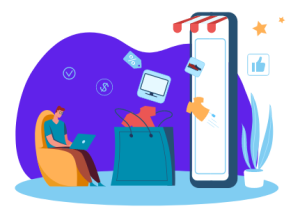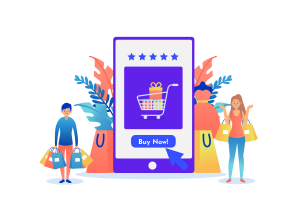15.12.2022
Изработка на уеб сайт
Как да създавате купони в WooCommerce
ВРЕМЕ ЗА ЧЕТЕНЕ: Мин
Съдържание
Търсите решения за увеличаване на вашите продажби и трафик в магазина? Опитайте купони!
Купоните са ефективни маркетингови инструменти, които убеждават клиентите да купуват определени продукти, като предлагат отстъпки от тяхната продажна надценка. Купоните са един от най-добрите инструменти за промоционални кампании, при изработка на уеб сайт с WordPress и WooCommerce, за предлагане на отстъпки, безплатни продукти, карти за подаръци и др.
Създаването и управлението на купони с „WooCommerce плъгин“ при изработка на уеб сайт с WordPress е лесно и приятно като разходка в парка. Не изисква никаква техническа експертиза и на всичко отгоре е напълно безплатно.
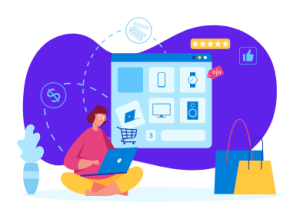
Как да създадете купони в WooCommerce?
Ето процеса стъпка по стъпка за създаване на купон на WooCommerce от нулата, при изработка на уеб сайт с WordPress.
Стъпка 1 – Добавяне на купон
За да добавите купони в WooCommerce при изработка на уеб сайт с WordPress, потърсете раздела за купони, намиращ се в WooCommerce > Маркетинг > Купони.
Тоест, за да създадете купон, отидете на таблото за управление на WordPress, изберете раздела WooCommerce, изберете подраздела Купони и изберете бутона “Добавяне на купон” в горната част.
Добавете кода на купона в WooCommerce, да речем GRAB100 или нещо от този сорт. Можете да добавите незадължително описание на това какво прави кодът.
Стъпка 2 – Общ раздел
Общият раздел има 4 полета:
- Тип отстъпка – Типът отстъпка, която искате да предложите за кода. Можете да избирате от трите вида – Процентна отстъпка, Фиксирана отстъпка за количката и Фиксирана отстъпка за продукт.
- Сума на купона – Въведете сумата, която се предлага.
- Разрешаване на безплатна доставка – Поставете отметка в това квадратче, ако купонът предлага и безплатна доставка. Можете също да създадете купон отделно за безплатна доставка.
- Дата на изтичане на купона – Изберете датата, на която изтича купонът.
Стъпка 3 – Секция за ограничаване на използването
Разделът за ограничаване на използването основно съдържа условията, въз основа на които се прилага кодът на купона. Това е и разделът, в който определяте за какви продукти или категории се прилага купонът.
И така, за да ви помогнем с настройването на условията, разделът за потребителски ограничения има 9 полета. Те са:
- Минимални разходи: Минималната сума, която трябва да се изразходи, за да се приложи купонът.
- Максимален разход: Максималната сума, която може да бъде похарчена, за да се приложи купонът.
- Само за индивидуална употреба: Проверете дали други купони не могат да съществуват едновременно с този купон.
- Изключване на артикули от разпродажба: Проверете дали купонът не важи за артикули в разпродажба.
- Продукти: Изберете продуктите, за които важи купонът.
- Изключване на продукти: Изберете продуктите, за които не важи купонът.
- Категории продукти: Изберете категориите, за които важи купонът.
- Изключване на категории: Изберете категориите, за които не важи купонът.
- Ограничения за имейл: Списък с имейли, които имат достъп до купона – разделени със запетая.
След като попълните горепосочените полета, почти сте готови със създаването на купона. Нека да преминем към последната стъпка.
Стъпка 4 – Секция за ограничения на употребата
Разделът „Ограничение за използване“ ви позволява да ограничите броя пъти, когато човек може да използва купони на WooCommerce при изработка на уеб сайт с WordPress, и ограничението за броя на продуктите.
Изберете стойностите за трите полета, лимит на използване на купон, лимит на употреба до X елемента и лимит на употреба на потребител или можете да оставите стойностите по подразбиране.
Така, когато запазите, купонът ще бъде приложен според вашите настройки. Това е.
Как да приложите купони за обща сума в количката в WooCommerce?
Например, нека вашата отстъпка бъде „Използвайте HUNDRED, получете фиксирани $100 отстъпка при покупка над $500“.
За този купон изберете тип отстъпка за WooCommerce при изработка на уеб сайт с WordPress като отстъпка за фиксирана количка, сума на купона – $100, в раздела “Общи и минимални разходи” и $500 в раздела “Ограничение за използване”.

Как да създадете купон за безплатна доставка в WooCommerce?
„Методът на безплатна доставка“ за зоните, които искате да изпращате безплатно, трябва първо да бъде активиран в WooCommerce > Настройки > Доставка.
След като приключите с това, трябва само да кликнете върху едно квадратче за отметка, за да активирате „Безплатна доставка“ чрез купони в WooCommerce.
Можете да добавите безплатна доставка като отделен купон, като поставите отметка в квадратчето „Разрешаване на безплатна доставка“. Изберете произволен тип отстъпка и запазете сумата на купона – 0. В противен случай можете да предоставите безплатна доставка заедно с всеки купон за отстъпка.
Вече знаете как да създавате купони в WooCommerce!
След като вече знаете как да настроите купони на WooCommerce при изработка на уеб сайт с WordPress, продължете и създайте свои собствени купони за вашия онлайн магазин. Накарайте ги да работят безпроблемно.
Още по темата
- WordPress: сигурност и защита на сайта
- Как WordPress подкрепя дигиталния маркетинг по по-интелигентен начин
- Достъпността в WordPress: уеб за всички, не само за повечето
- Headless WordPress: когато съдържанието среща модерните фронт-енд технологии
- Поддръжката на WordPress: защо най-добрият сайт е актуалният сайт
Етикети: woocommerceелектронна търговиякупониОнлайн магазинонлайн магазин с WooCommerceонлайн магазин с WordPress
Съдържанието на този сайт е запазено от силата на договора с Creative Commons 4.0.